3 iPadで削除されたFacebookメッセージを回復する簡単な方法
 更新者 リサ・オウ / 08年2021月09日05:XNUMX
更新者 リサ・オウ / 08年2021月09日05:XNUMXまとめ:いくつかの重要なFacebookメッセージを失い、それらを取り戻したいですか? この投稿では、iPad、iPhone、iPod touchで削除されたFacebookメッセージを回復する3つの簡単な方法を提供します。 お勧め iPadのデータ復旧 あなたがすることができます Facebook Messengerで削除されたメッセージを復元する 簡単に。
iPadで削除されたFacebookメッセージを復元するにはどうすればよいですか? Facebookの便利なメッセージを誤って削除してしまいました。 Facebook Messengerから削除/失われたメッセージを取得する簡単な方法はありますか? それについて何か良いアドバイスがあれば、助けてください!
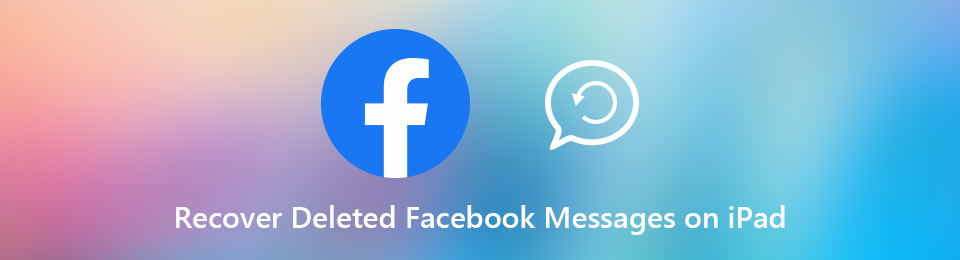

ガイド一覧
Facebookのメッセンジャー 2011でリリースされて以来、多くのユーザーを魅了しています。 Facebookメッセンジャーは、柔軟でインスタントメッセージングアプリとして、家族、友人、フォロワーとの連絡、コメントの共有と書き込み、ビデオ/音声通話などを簡単に行えるようにします。 この人気のソーシャルネットワークで多くの貴重なデータを収集している必要があります。
So iPadで削除されたFacebookメッセージを復元する方法 誤ってメッセージを削除した場合
パート1:iPadで削除されたFacebookメッセージを復元する方法(最良の方法)
実際、iPad、iPhone、iPod touchで削除されたFacebookメッセージを回復するのに役立ついくつかの効果的な方法があります。 最初の部分では、強力な iPadのデータ復旧 Facebook Messengerで削除されたメッセージを取得するのに役立ちます。 無料でダウンロードして、次のガイドを利用して、失われたFacebookメッセージを見つけることができます。
FoneLab for iOSを使用すると、写真、連絡先、ビデオ、ファイル、WhatsApp、Kik、Snapchat、WeChatなどの失われた/削除されたiPhoneデータをiCloudまたはiTunesのバックアップまたはデバイスから復元できます。
- 写真、ビデオ、連絡先、WhatsApp、その他のデータを簡単に復元します。
- 回復前にデータをプレビューします。
- iPhone、iPad、iPod touchが利用可能です。
ステップ 1ダウンロード iPadのデータ復旧
上のダウンロードボタンをクリックして、この削除されたFacebookメッセージの回復をコンピューターにすばやくダウンロード、インストール、実行します。 クリック iPhoneのデータ復旧 最初のインターフェイスに入るときのオプション。

ステップ 2選択する iOSデバイスから復旧する モード
iPadをUSBケーブルでコンピューターに接続すると、iOSデバイスが自動的に検出されます。 選択してください iOSデバイスから復旧する 左側のモードをクリックしてから スキャンの開始 ボタンをクリックしてスキャン処理を開始します。
ステップ 3メッセンジャーを選択
スキャン後、をクリック メッセンジャー 左側のサイドバーから、右側のウィンドウに詳細情報を表示します。 削除されたFacebook Messengerメッセージは赤でマークされます。 黒いものは、まだ存在するFacebook Messengerメッセージです。
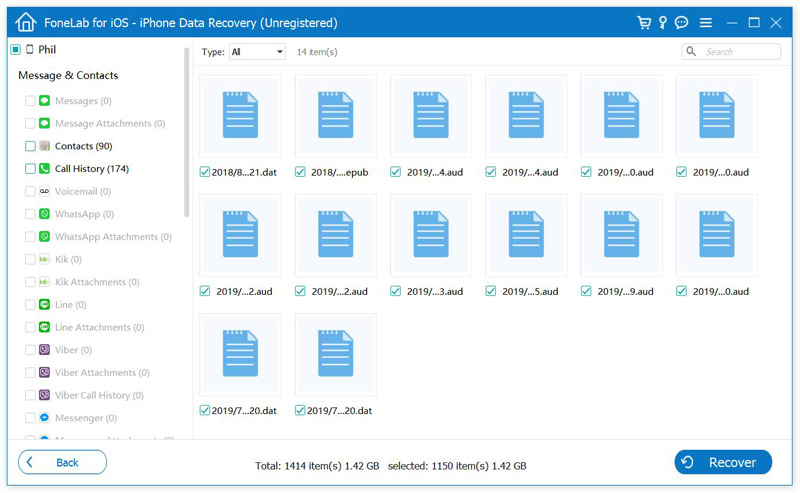
ステップ 4削除されたFacebookメッセージを回復する
あなたが回復したいすべての削除されたFacebookメッセージを選択し、クリックしてください 回復する 削除されたアイテムをコンピュータに復元するボタン。 Facebookの写真、ビデオ、オーディオ、またはその他のファイルを復元する場合は、 メッセンジャーの添付ファイル.
iPadまたはiPhoneから削除されたFacebookメッセージを回復するための信頼できるツールを探しているなら、これを試すことができます FoneLab - iPhoneのデータ復旧 ソフトウェア。 任意のiOSデバイスからメッセージ、アプリの添付ファイル、連絡先、ビデオ、通話ログ、写真、メモなどのさまざまなiOSファイルを回復する機能があります。
パート2:削除したFacebookメッセージの送信を友人に依頼する
一部の削除されたFacebookの会話については、友達に簡単に送り返すように依頼できます。 これは、iPadで削除されたFacebookメッセージを回復する最も簡単な方法です。 まず、会話をしている連絡先を把握する必要があります。 次に、あなたがしなければならないのは、あなたの友人にテキストを送り、あなたが誤ってメッセージを削除したことを彼/彼女に説明し、あなたにメッセージのコピーを送るように頼むことです。
あなたが知りたいかもしれない最高のiPadのデータ復旧:
FoneLab for iOSを使用すると、写真、連絡先、ビデオ、ファイル、WhatsApp、Kik、Snapchat、WeChatなどの失われた/削除されたiPhoneデータをiCloudまたはiTunesのバックアップまたはデバイスから復元できます。
- 写真、ビデオ、連絡先、WhatsApp、その他のデータを簡単に復元します。
- 回復前にデータをプレビューします。
- iPhone、iPad、iPod touchが利用可能です。
パート3:Facebookで非表示のメッセージを確認し、アーカイブされたメッセージを復元する
Facebookのメッセージが見つからない場合もあります。 真実は、アーカイブに隠されたFacebookメッセージがたくさんあるということです。 ザ・ Archive このオプションは、リストにメッセージを表示したくない場合にFacebookによって提供されますが、後で管理するために取得できます。
このパートでは、これらの非表示のFacebookメッセージを表示し、アーカイブされたメッセージを簡単に復元する方法を示します。
ステップ 1Facebookアプリに移動し、検索ボックスで友人の名前をクリックして、アーカイブされたメッセージを確認します。 選択することもできます メッセージ タブを選択します その他 > アーカイブ アーカイブ全体をチェックするオプション。
ステップ 2 メッセージ アーカイブしたメッセージを交換した連絡先を1つ選択します。 その後、アーカイブされたFacebookメッセージを見つけることができます。
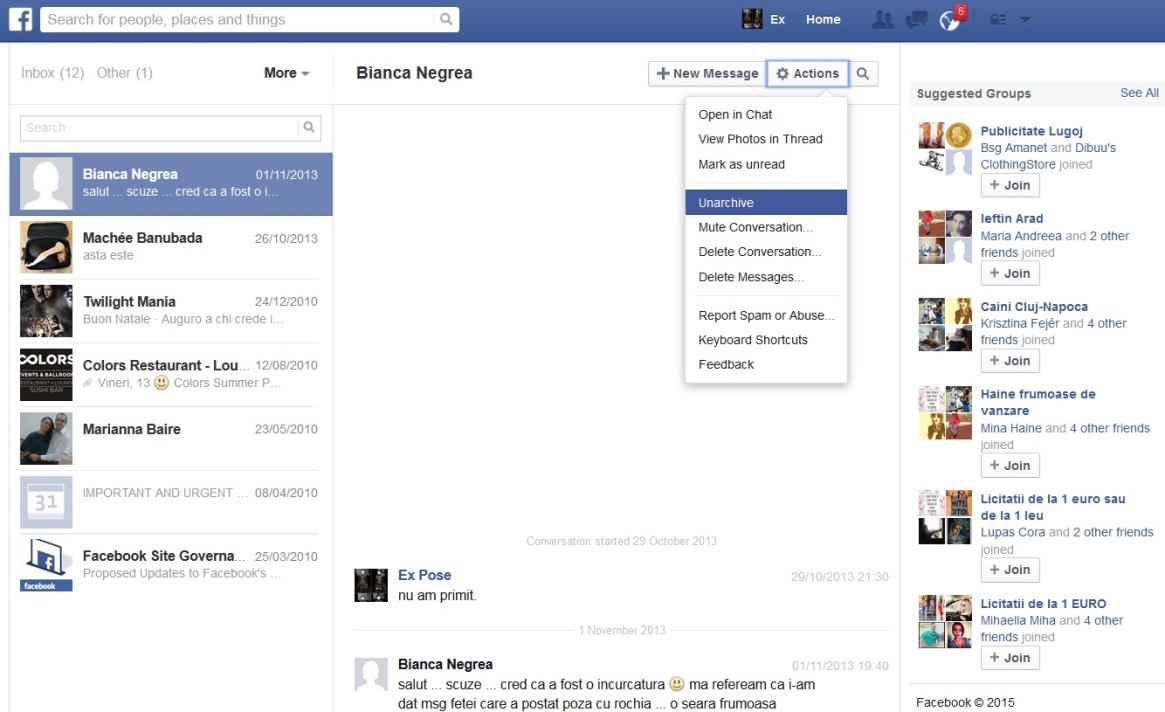
ステップ 3選択する Action > アーカイブしません これらの非表示のFacebookメッセージを表示します。 これで、削除されたFacebookメッセージを1つずつ簡単に回復できます。
まとめ
この投稿では、主に iPadで削除されたFacebookメッセージを復元する方法。 3のシンプルなソリューションを共有して、失われたFacebookメッセージを見つけやすくしました。 お勧め FoneLab Recovery Tool 削除された/失われたiOSデータを簡単に取得できます。無料でダウンロードして試してみることができます。
FoneLab for iOSを使用すると、写真、連絡先、ビデオ、ファイル、WhatsApp、Kik、Snapchat、WeChatなどの失われた/削除されたiPhoneデータをiCloudまたはiTunesのバックアップまたはデバイスから復元できます。
- 写真、ビデオ、連絡先、WhatsApp、その他のデータを簡単に復元します。
- 回復前にデータをプレビューします。
- iPhone、iPad、iPod touchが利用可能です。
